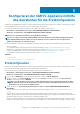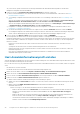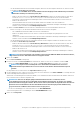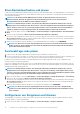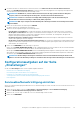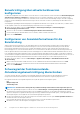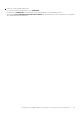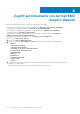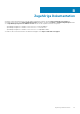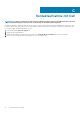Install Guide
Benachrichtigung über aktuelle Geräteversion
konfigurieren
Um über die Verfügbarkeit einer neuen OMIVV-Version informiert zu werden, markieren Sie das Kontrollkästchen Benachrichtigung zur
aktuellen Version aktivieren (empfohlen). Es empfiehlt sich, dies wöchentlich zu überprüfen. Um die neuesten Funktionen der
Geräteversionsbenachrichtigung von OMIVV zu verwenden, müssen Sie über eine Internetverbindung verfügen. Wenn Ihre Umgebung
einen Proxy für die Verbindung mit dem Internet benötigt, stellen Sie sicher, dass Sie die Proxy-Einstellungen auf dem Admin-Portal
konfigurieren.
Zum Empfangen regelmäßiger Benachrichtigungen zur Verfügbarkeit der aktuellen Version (RPM, OVF, RPM/OVF) von OMIVV führen
Sie die folgenden Schritte aus, um die Benachrichtigung zur aktuellen Version zu konfigurieren:
1. Klicken Sie auf der OMIVV-Startseite auf Einstellungen > Anwendungseinstellungen > Benachrichtigungen >
Benachrichtigung zur aktuellen Version.
2. Aktivieren Sie das Kontrollkästchen Benachrichtigung zur aktuellen Version aktivieren.
3. Um Benachrichtigung zur aktuellen Geräteversion zu erhalten, wählen Sie Datum und Uhrzeit aus.
4. Klicken Sie auf ANWENDEN.
Konfigurieren von Anmeldeinformationen für die
Bereitstellung
OMIVV fungiert als Bereitstellungsserver. Die Anmeldeinformationen für die Bereitstellung ermöglichen Ihnen, mit dem iDRAC zu
kommunizieren, der das OMIVV-Plug-in als Bereitstellungsserver im Prozess der automatischen Ermittlung verwendet. Mit den
Bereitstellungs-Anmeldeinformationen können Sie iDRAC-Anmeldedaten einrichten, um bis zum Abschluss des Betriebssystem-
Bereitstellungsprozesses sicher mit einem Bare-Metal-Server zu kommunizieren, das über die automatische Erkennung erkannt wird.
Nach erfolgreichem Abschluss des Betriebssystem-Bereitstellungsprozesses ändert OMIVV die iDRAC-Anmeldeinformationen wie im
Host-Anmeldeinformationenprofil angegeben. Wenn Sie die Bereitstellungs-Anmeldeinformationen ändern, werden alle neu erkannten
Systeme ab diesem Zeitpunkt mit den neuen iDRAC-Anmeldeinformationen bereitgestellt. Die Anmeldeinformationen auf Servern, die vor
der Änderung der Bereitstellungs-Anmeldeinformationen erkannt wurden, sind jedoch von dieser Änderung nicht betroffen.
1. Klicken Sie auf der OMIVV-Startseite auf Einstellungen > Appliance-Einstellungen > Anmeldeinformationen für die
Bereitstellung.
2. Geben Sie den Benutzernamen und das Kennwort ein. Der Standard-Benutzername lautet root und das Kennwort calvin.
Stellen Sie sicher, dass Sie nur von iDRAC unterstützte Zeichen und lokale iDRAC-Anmeldeinformationen bereitstellen.
3. Klicken Sie auf ANWENDEN.
Schweregrad der Funktionszustands-
Aktualisierungsbenachrichtigung überschreiben
Sie können einstellen, dass der vorhandene Schweregrad der proaktiven Dell HA-Ereignisse für den Dell EMC Host und seine
Komponenten mit dem benutzerdefiniertem Schweregrad überschrieben wird, der auf Ihre Umgebung ausgerichtet ist.
Im Folgenden werden die Schweregrade aufgeführt, die für jedes der proaktiven HA-Ereignisse gelten:
• Info
• Mäßig herabgesetzt
• Stark herabgesetzt
ANMERKUNG: Sie können den Schweregrad der proaktiven HA-Komponenten mit dem Schweregrad Info anpassen.
1. Klicken Sie in OpenManage Integration for VMware vCenter auf Einstellungen > Schweregrad für proaktiven HA überschreiben.
Das Datenraster zeigt alle unterstützten proaktiven Hochverfügbarkeitsereignisse an. Zu den Spalten des Datenrasters gehören
Spalten wie Ereignis-IDs, Ereignisbeschreibung, Komponententyp, Standardschweregrad und die Spalte „Schweregrad überschreiben“
für die Anpassung des Schweregrads des Hosts und den dazugehörigen Komponenten.
2. Um den Schweregrad eines Hosts oder seiner Komponente zu ändern, wählen Sie in der Spalte Schweregrad überschreiben den
erforderlichen Status aus der Dropdownliste aus.
Diese Richtlinie gilt für alle proaktiven HA-Hosts auf alle vCenter-Servern, die bei OMIVV registriert sind.
3. Wiederholen Sie Schritt 2 für alle Ereignisse, die angepasst werden sollen.
44
Konfigurieren der OMIVV-Appliance mithilfe des Assistenten für die Erstkonfiguration